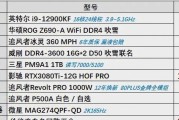电脑主机无声是很常见的问题,不仅会影响我们的日常娱乐体验,还可能阻碍我们的工作进程。本文将为大家详细介绍一些解决电脑主机没声音的方法,帮助您快速定位并解决这一问题。
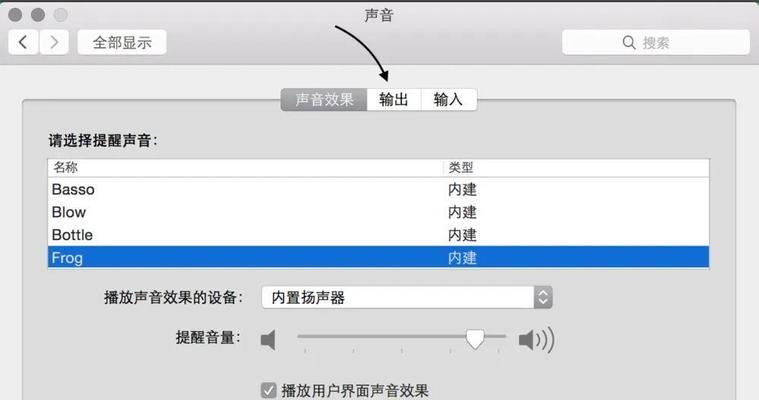
1.检查音量设置是否正确
2.确认扬声器或耳机连接是否正常
3.检查驱动程序是否安装正确
4.更新音频驱动程序
5.检查音频线是否正常连接
6.检查操作系统是否静音
7.确认音频设备是否被禁用
8.检查音频设备是否被其他应用程序占用
9.重启电脑以解决软件冲突问题
10.检查电脑主机内部线缆连接是否松动
11.检查电脑主机内部音频插孔是否损坏
12.清理电脑主机内部灰尘和异物
13.检查音频设备是否需要更换
14.咨询专业技术人员帮助解决问题
15.使用外部USB声卡解决音频问题
1.检查音量设置是否正确:确认电脑主机音量设置是否静音或设置过低,可通过系统托盘或控制面板调整音量大小。
2.确认扬声器或耳机连接是否正常:检查扬声器或耳机是否正确插入电脑主机的音频插孔,确保插头与插孔紧密连接。
3.检查驱动程序是否安装正确:打开设备管理器,检查音频设备驱动程序是否正确安装,如有黄色感叹号标志,则需要重新安装驱动程序。
4.更新音频驱动程序:从电脑主机或音频设备的官方网站下载并安装最新版本的音频驱动程序,以确保驱动与操作系统兼容。
5.检查音频线是否正常连接:检查连接音频设备和电脑主机的线缆是否完好无损,如有破损或松动现象,则需要更换或重新连接线缆。
6.检查操作系统是否静音:打开操作系统的音频设置,确认系统是否处于静音状态,解除静音即可恢复声音。
7.确认音频设备是否被禁用:打开音频设备设置,检查音频设备是否被禁用,如被禁用则需要启用音频设备。
8.检查音频设备是否被其他应用程序占用:关闭其他应用程序,重新测试音频设备是否能正常工作,如能正常工作,则说明之前被其他应用程序占用造成无声。
9.重启电脑以解决软件冲突问题:重启电脑可以解决一些临时的软件冲突问题,尝试重启后再测试音频是否恢复正常。
10.检查电脑主机内部线缆连接是否松动:拆开电脑主机,检查内部音频线缆是否松动,如有松动现象则重新连接。
11.检查电脑主机内部音频插孔是否损坏:检查内部音频插孔是否有物理损坏,如有损坏则需修复或更换。
12.清理电脑主机内部灰尘和异物:清理电脑主机内部的灰尘和异物,以防止其影响到音频设备的正常工作。
13.检查音频设备是否需要更换:如经过上述方法仍无法解决问题,可能是音频设备本身出现故障,需要考虑更换音频设备。
14.咨询专业技术人员帮助解决问题:如果以上方法无法解决问题,建议咨询专业的技术人员,寻求进一步的帮助和建议。
15.使用外部USB声卡解决音频问题:如实在无法解决无声问题,可以考虑使用外部USB声卡来提供音频输出,作为一种替代方案。
电脑主机没声音可能有多种原因,从软件设置到硬件故障都有可能。通过逐步排查和尝试不同的解决方法,我们可以很大程度上解决电脑主机无声问题,重新享受音乐和影片的愉悦体验。如果遇到无法解决的问题,还可以寻求专业技术人员的帮助。
轻松解决电脑主机无声问题
电脑作为我们日常工作和娱乐不可或缺的工具,音效的表现也是我们所关注的重要一环。然而,当我们打开电脑发现没有声音时,该如何解决这个问题呢?本文将为您提供一些解决电脑主机无声问题的方法,让您能够享受到优质的音频体验。
段落
1.检查音量设置
-通过双击音量图标,确认音量是否被调至最低或静音状态。
-在“控制面板”中找到“声音”选项,检查默认音频设备和音量调节。
2.确认喇叭连接
-检查喇叭是否与电脑主机正确连接,确认插头是否插紧。
-如果使用耳机,确认耳机与电脑的耳机插孔相匹配。
3.检查驱动程序
-打开“设备管理器”,找到“声音、视频和游戏控制器”。
-确认声卡驱动程序是否正常,如有问题,更新或重新安装驱动程序。
4.检查音频线路
-确认音频线路是否连接松动或断裂,可以尝试更换线路并重启电脑测试音效。
5.调整音频设置
-在“控制面板”中找到“声音”,点击“音频设置”。
-确认默认音频设备和输入/输出设置是否正确。
6.清除静电
-关闭电脑并拔掉电源线,按下电源按钮以放电。
-再次连接电源并开机,测试声音是否恢复正常。
7.检查音频应用程序
-确认正在使用的音频应用程序的音量设置是否正常。
-尝试关闭并重新打开音频应用程序,检查是否解决问题。
8.更新操作系统
-检查操作系统是否有可用的更新,更新可能会修复与声音相关的问题。
-打开系统设置并找到“更新和安全”选项,更新您的操作系统。
9.重启Windows音频服务
-按下Win+R键,输入“services.msc”并按下回车键。
-在服务列表中找到“Windows音频”服务,右键点击并选择重新启动。
10.检查扬声器设置
-确认扬声器设置是否正确,如是否选择了正确的音频输出设备。
-点击扬声器图标,选择“播放设备”进行检查和设置。
11.检查硬件问题
-如果以上方法都无效,可能存在硬件问题。
-可以尝试更换扬声器或声卡等硬件设备,或者请专业技术人员进行检修。
12.运行故障排除工具
-Windows系统提供了一些故障排除工具,可以运行这些工具进行问题诊断和修复。
-打开“控制面板”,找到“故障排除”选项,选择音频相关的故障排除工具。
13.检查其他应用程序
-关闭所有正在运行的音频应用程序,然后打开一个简单的音频文件进行测试。
-如果能够播放声音,可能是某个特定应用程序的设置问题。
14.安装音频解码器
-确认电脑上是否安装了合适的音频解码器,缺少解码器可能导致无法播放某些音频文件。
-可以在官方网站上下载并安装合适的解码器。
15.寻求专业帮助
-如果以上方法都无法解决问题,建议寻求专业人士的帮助。
-专业维修人员可以进一步检查并修复您电脑主机的声音问题。
当电脑主机没有声音时,首先应该检查音量设置、喇叭连接和驱动程序等常见问题,然后尝试调整音频设置、清除静电和更新操作系统。如果问题仍未解决,可以尝试运行故障排除工具、检查硬件问题或安装音频解码器。如果所有方法都无效,最好寻求专业帮助。通过这些方法,您将能够轻松解决电脑主机无声问题,重新享受高品质的音频体验。
标签: #电脑主机